我们在使用Win10电脑的时候,经常弹出关键错误的提示,是怎么回事呢?有可能跟其他服务或应用程序存在冲突导致的,今天就跟大家介绍一下Win10电脑弹出关键错误的提示的具体解决方法。
-
1. 首先打开电脑,找到桌面上的“此电脑”图标,右键,在打开的菜单中,选择管理选项。

-
2. 在打开的计算机管理页面,依次点击左侧的“服务和应用程序---服务”选项,在右侧打开的服务列表中,找到User Manger服务选项。

-
3. 在该选项上右键,在打开的菜单中,选择“属性”选项。

-
4. 在弹出的User Manager属性窗口中,设置启动类型我“自动”,点击右下方的“确定”按钮。
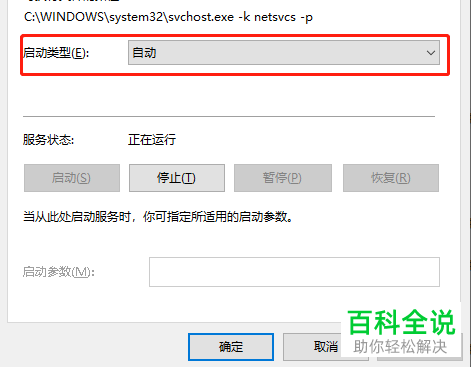
-
5. 最后在弹出的窗口中,点击注销,重新登录即可解决。
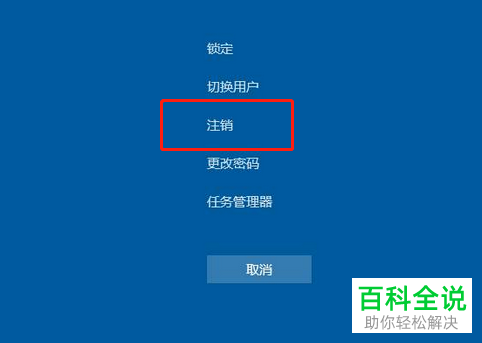
-
6. 另外,直接按键盘上的Win+R组合键,调出运行窗口,在窗口中输入services.mcs命令,点击确定或回车,也可以进入服务页面。

-
以上就是Win10电脑弹出关键错误的提示的具体解决方法。
